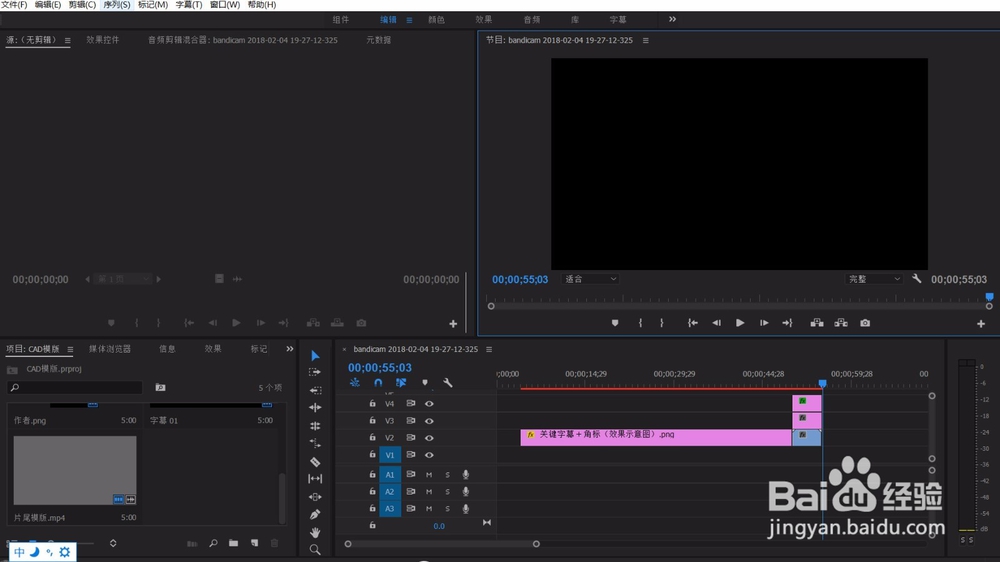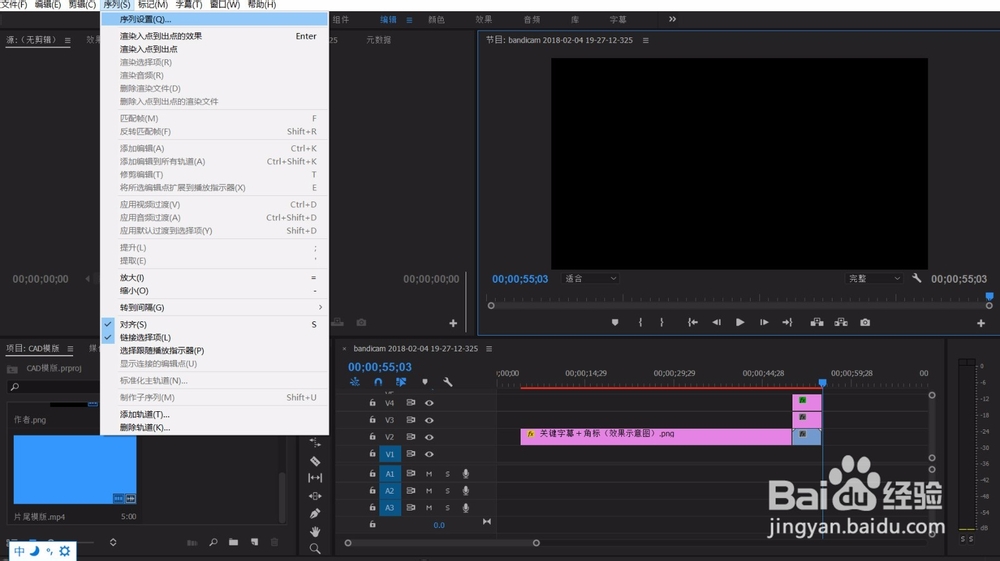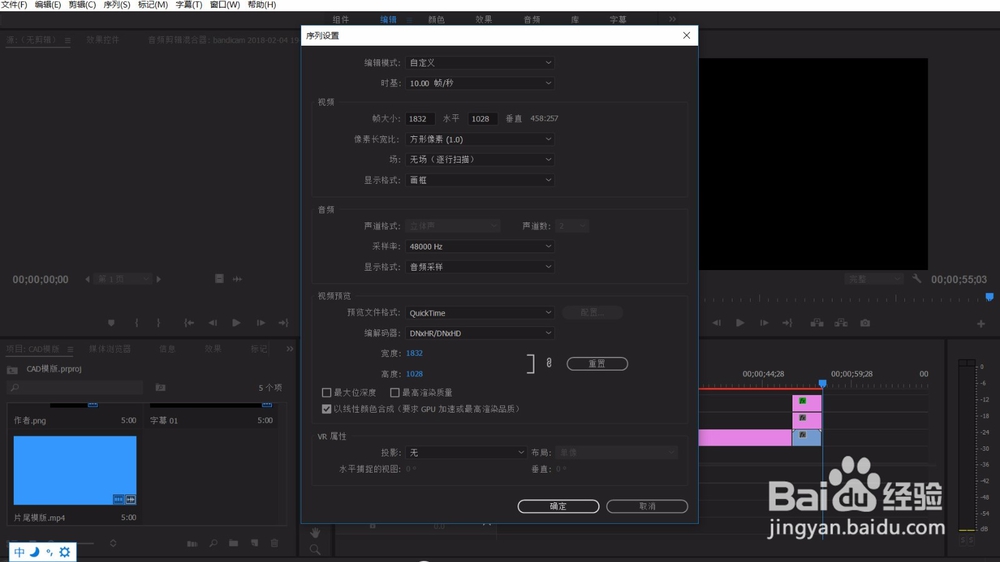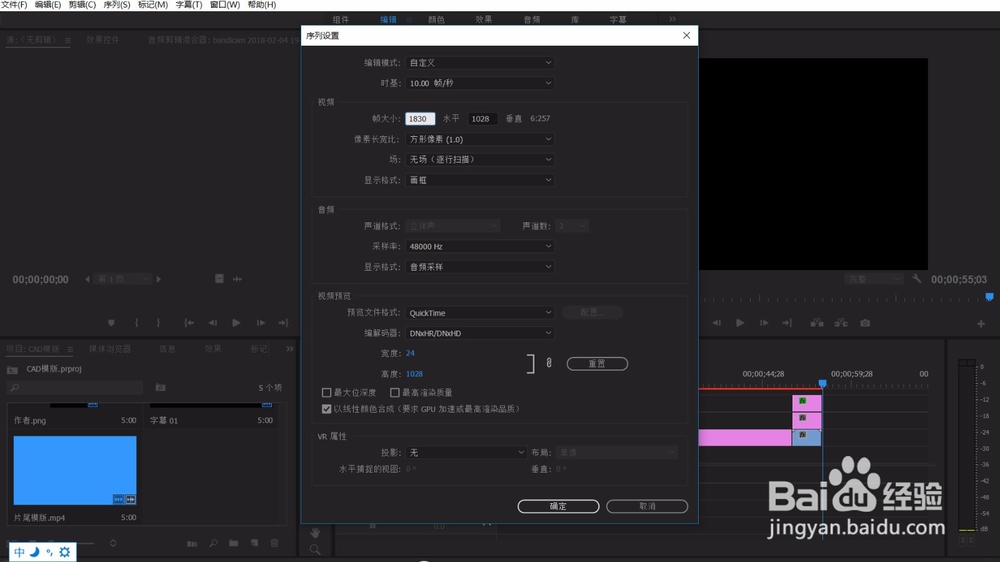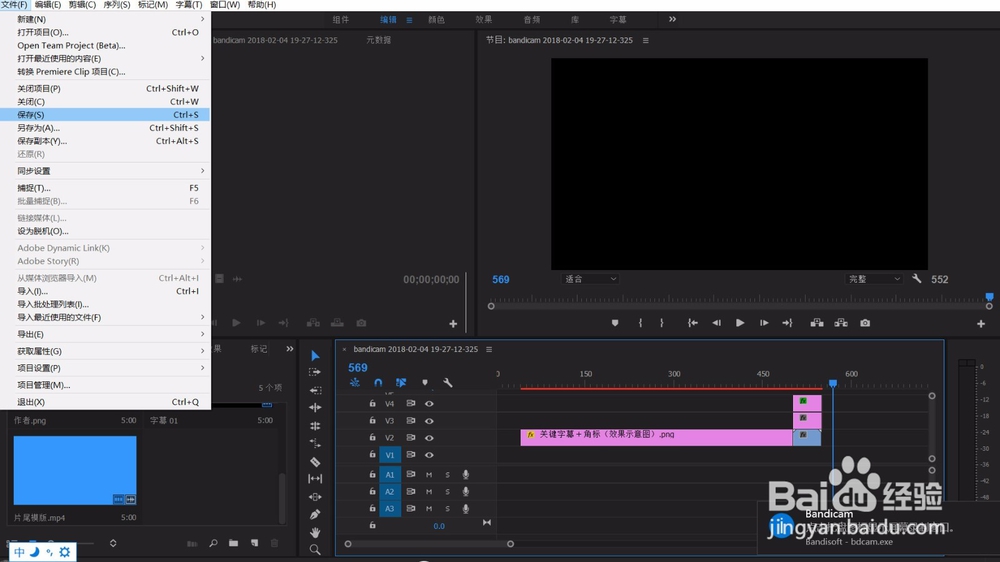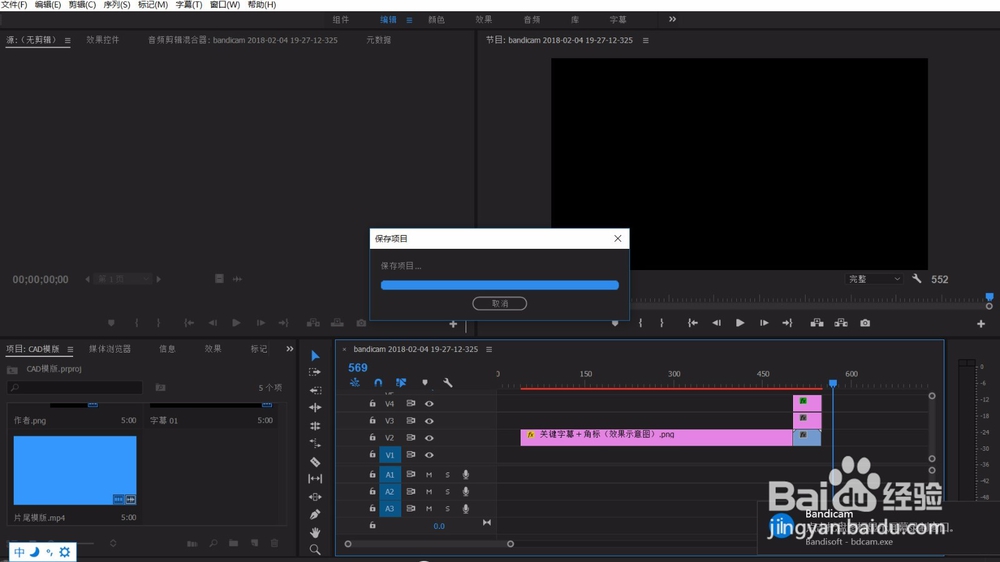PR序列帧大小视频像素长宽怎么设置
1、首先,我们开启PR,进入到视频制作工作窗口,此时PR会根据用户导入的文件进行序列的自动设置。
2、在上方菜单栏中,找到“序列——序列设置”,点击进入到PR项目的序列设置,系统会自动弹出设置窗口。
3、在设置窗口中,我们可以自行设置PR项目的序列属性内容,找到“视频”设置菜单栏下的“帧大小”设置。
4、鼠标点击帧大小,即可设置“水平”“垂直”的像素竖直大小,系统会在后面自动显示长宽的比例竖直。
5、在“视频预览”菜单中,我们也可以直接调整视频项目的宽度和高度,完成设置后,点击窗口右下角的确定即可。
6、系统会弹出提示,修改序列会删除掉所有的预览文件,我们直接点击“确定”即可。修改序列最好在开始工作之前。
7、完成PR视频项目的序列修改易七淄苷之后,我们就可以点击“文件——保存”进行保存,这样我们就完成了PR项目的帧大小以及视频像素大小设置。
声明:本网站引用、摘录或转载内容仅供网站访问者交流或参考,不代表本站立场,如存在版权或非法内容,请联系站长删除,联系邮箱:site.kefu@qq.com。
阅读量:79
阅读量:32
阅读量:30
阅读量:82
阅读量:70